win74g虚拟内存如何设置
这篇文章主要介绍“win74g虚拟内存如何设置”的相关知识,小编通过实际案例向大家展示操作过程,操作方法简单快捷,实用性强,希望这篇“win74g虚拟内存如何设置”文章能帮助大家解决问题。
专注于为中小企业提供成都网站制作、网站建设、外贸网站建设服务,电脑端+手机端+微信端的三站合一,更高效的管理,为中小企业江达免费做网站提供优质的服务。我们立足成都,凝聚了一批互联网行业人才,有力地推动了成百上千家企业的稳健成长,帮助中小企业通过网站建设实现规模扩充和转变。
win74g虚拟内存设置方法
1、通过单击「开始」按钮 、右键单击“计算机”,然后单击“属性”,打开“系统”
2、在左窗格中,单击“高级系统设置”。 如果系统提示您输入管理员密码或进行确认,请键入该密码或提供确认。
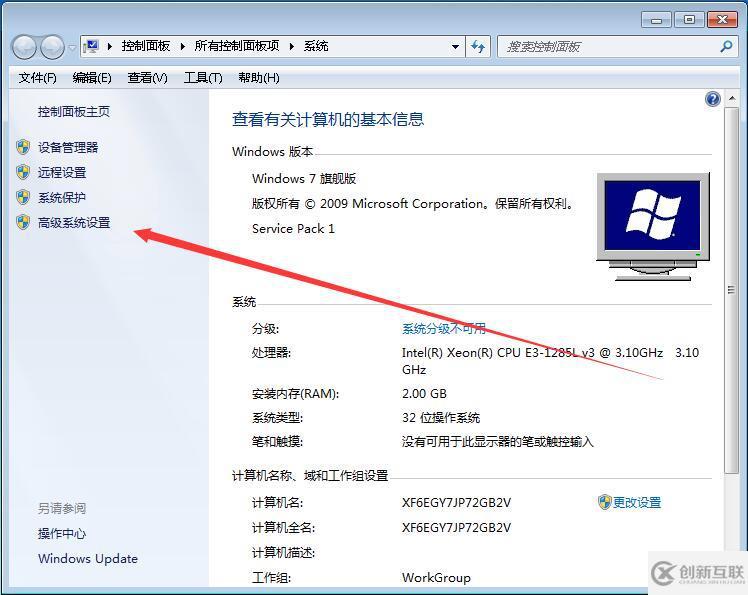
win7虚拟内存载图1
3、在“高级”选项卡上,在“性能”下,单击“设置”。
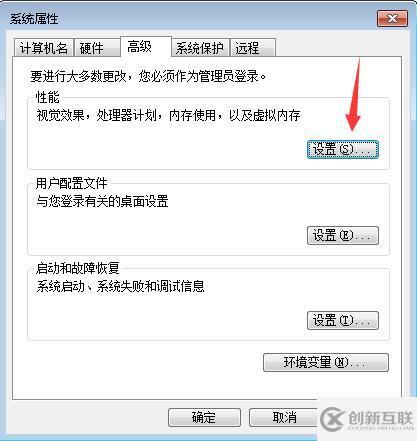
win7虚拟内存载图2
4、单击“高级”选项卡,然后在“虚拟内存”下,单击“更改”。
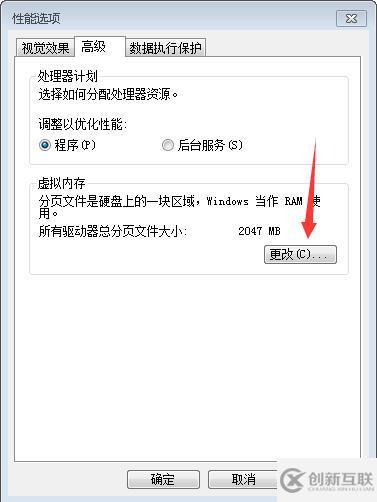
win7虚拟内存载图3
5、清除“自动管理所有驱动器的页面文件大小”复选框。
6、在“驱动器 [卷标]”下,单击要更改的分页文件所在的驱动器。
7、单击“自定义大小”,在“初始大小 (MB)”或“最大大小 (MB)”框中键入新的大小(以兆字节为单位),单击“设置”,然后单击“确定”。
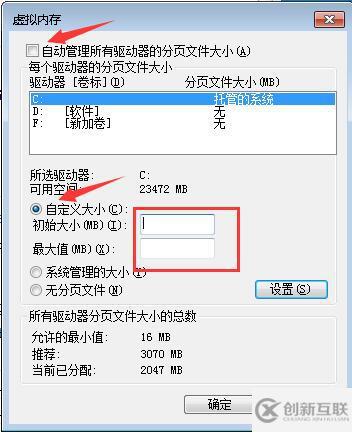
win7虚拟内存载图4
(注意:增加大小通常不需要重新启动更改就能生效,但是如果减小大小,则需要重新启动计算机更改才能生效。我们建议您不要禁用或删除页面文件。)
关于“win74g虚拟内存如何设置”的内容就介绍到这里了,感谢大家的阅读。如果想了解更多行业相关的知识,可以关注创新互联行业资讯频道,小编每天都会为大家更新不同的知识点。
当前标题:win74g虚拟内存如何设置
分享地址:https://www.cdcxhl.com/article34/iiccpe.html
成都网站建设公司_创新互联,为您提供静态网站、自适应网站、建站公司、响应式网站、网站改版、网站建设
声明:本网站发布的内容(图片、视频和文字)以用户投稿、用户转载内容为主,如果涉及侵权请尽快告知,我们将会在第一时间删除。文章观点不代表本网站立场,如需处理请联系客服。电话:028-86922220;邮箱:631063699@qq.com。内容未经允许不得转载,或转载时需注明来源: 创新互联

- 动态网页设计要注意什么 2016-06-26
- 成都网站设计使用动态还是静态? 2013-06-18
- 动态网站与静态网站的区别 2016-11-03
- 成都网站建设公司浅析静态与动态网站的区别 2023-03-04
- 动态页面优缺点介绍 2016-11-02
- 网站建设是静态网站好还是动态网站好? 2020-04-22
- 什么是静态网站、动态网站?有何优缺点? 2016-11-10
- 「静态数据」静态数据比动态网页更适合做提升 2015-07-25
- 动态URl对搜索引擎真的不友好吗?理解是有偏见的 2016-04-02
- 什么样的网页算是动态网页? 2016-11-11
- 关于建设动态网站优缺点 2016-05-10
- 什么是共享(独享)IP、动态(静态)IP、固定IP? 2016-11-10